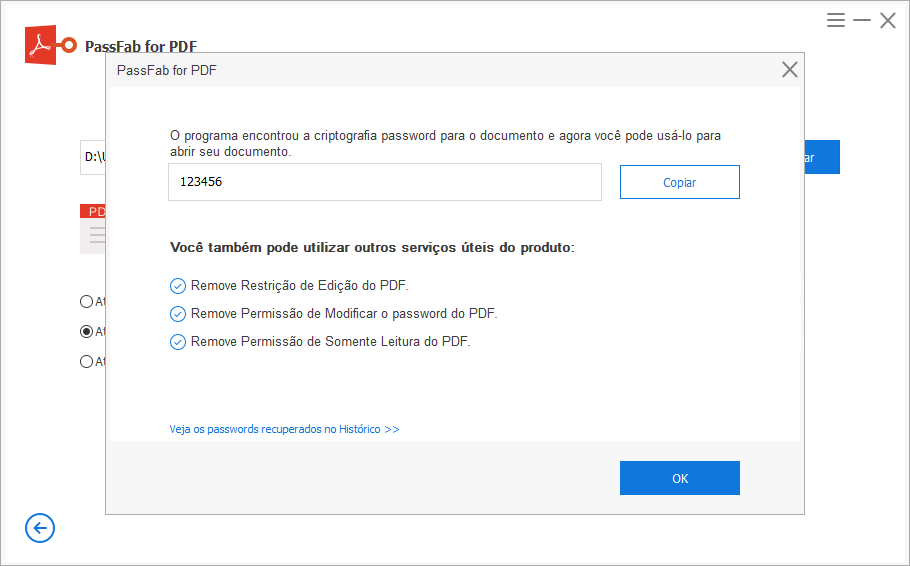Confira um guia detalhado sobre como recuperar ou remover senhas no documento PDF.
Passo 1: Faça o download e instale o PassFab for PDF
Para começar, faça o download gratuito da ferramenta recuperar senha de pdf em qualquer computador acessível e instale-o. Inicie este programa e sinta-se à vontade para começar o próximo passo.

Passo 2: Adicione o arquivo PDF protegido por senha
Clique no botão "Adicionar" e adicione o arquivo PDF protegido por senha. O software detectará a complexidade da senha do seu arquivo PDF automaticamente.

Passo 3: Selecione o modo de ataque e defina as configurações
Existem três modos de ataques por senha que você pode usar em PDF. Um é o ataque de dicionário, um é força bruta com ataque camuflado e o outro é ataque de força bruta. Você pode personalizar as configurações do ataque de dicionário e força bruta com as configurações do ataque camuflado.
1. Ataque de Dicionário
Ataque de dicionário é o modo padrão para recuperar sua senha. Se você garantir que a sua senha PDF de destino é a partir de senhas usadas com frequência por conta própria, tente digitá-las em um arquivo .txt e inseri-lo neste software, ele procurará a senha correta rapidamente.
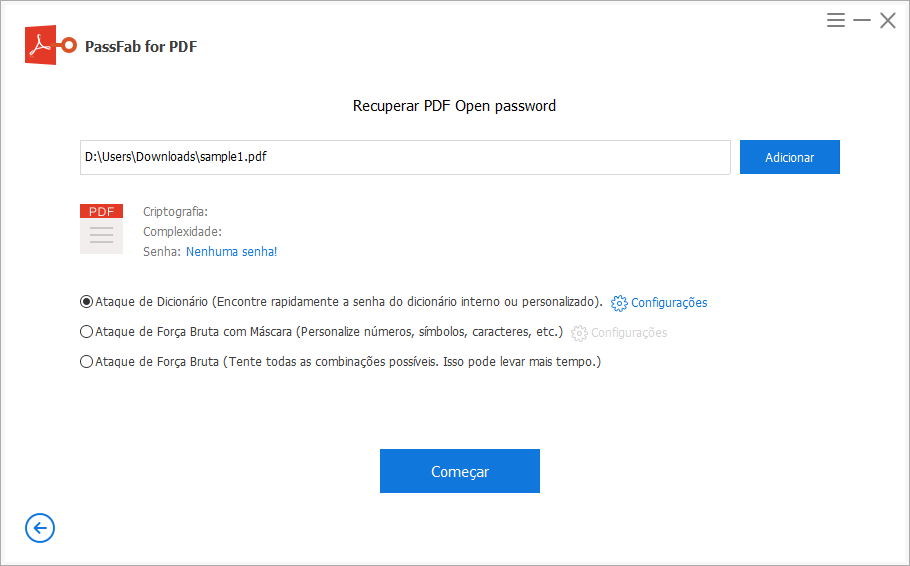
Nas configurações do ataque de dicionário, você pode descriptografar a senha do PDF com o dicionário incorporado ou adicionar seu próprio arquivo de dicionário (.txt) a este software.
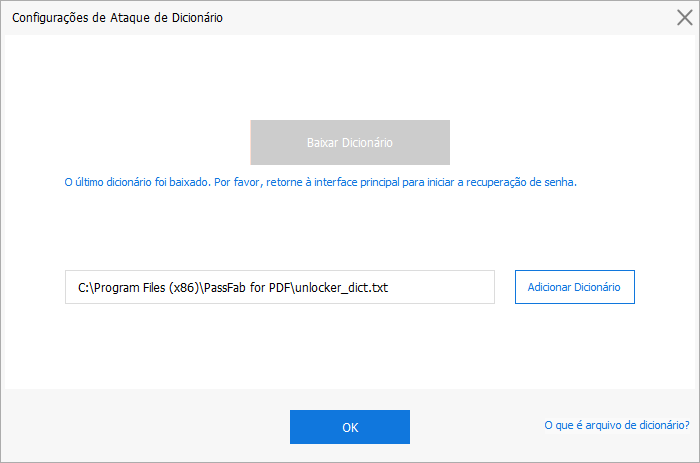
2. Força Bruta com Ataque Camuflado
Força bruta com ataque camuflado funciona se você se lembrar de algumas dicas sobre a senha do PDF, como comprimento, números, caracteres, etc.
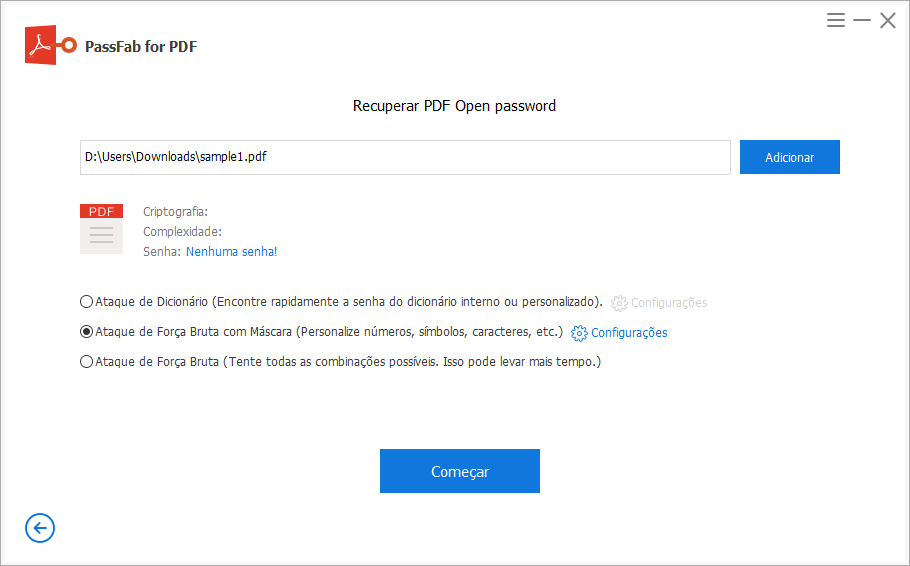
Nas configurações de força bruta com ataque camuflado, você pode definir o tamanho mínimo da senha, o tamanho máximo da senha, letras minúsculas, letras maiúsculas, símbolos especiais, números, especificar prefixo e sufixo.

3. Ataque de Força Bruta
Ataque de força bruta é a última, mas não menos importante, maneira de trazer sua senha de volta. Se você escolher esta opção, seja paciente, pois tentará todas as combinações possíveis de senha, o que pode levar mais tempo.
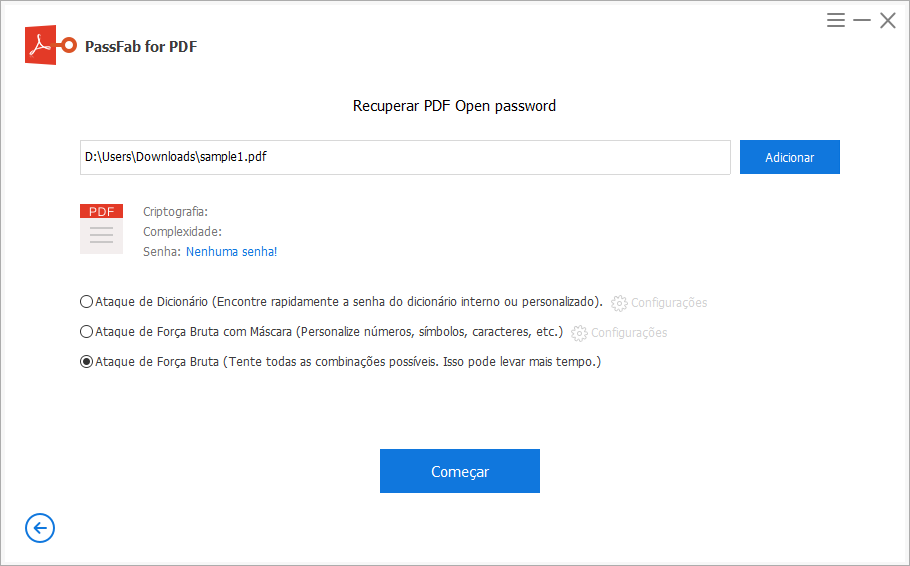
Passo 4: Comece a recuperar a senha do PDF
Agora você pode clicar no botão Iniciar e começar a recuperar a senha perdida de abertura de PDF usando este software.
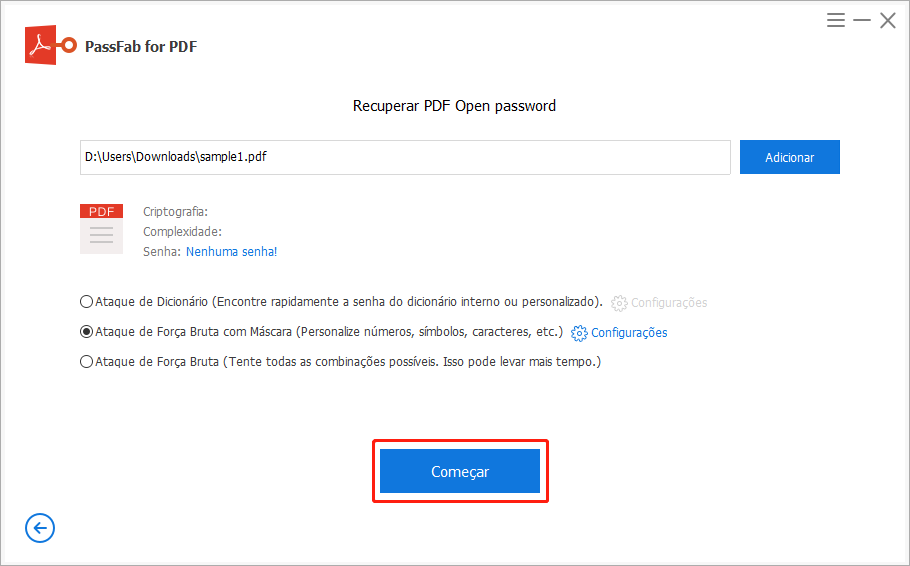
Durante a recuperação, você pode parar caso precise desligar seu computador/notebook, o resultado da verificação será salvo automaticamente para reiniciar de onde parou.
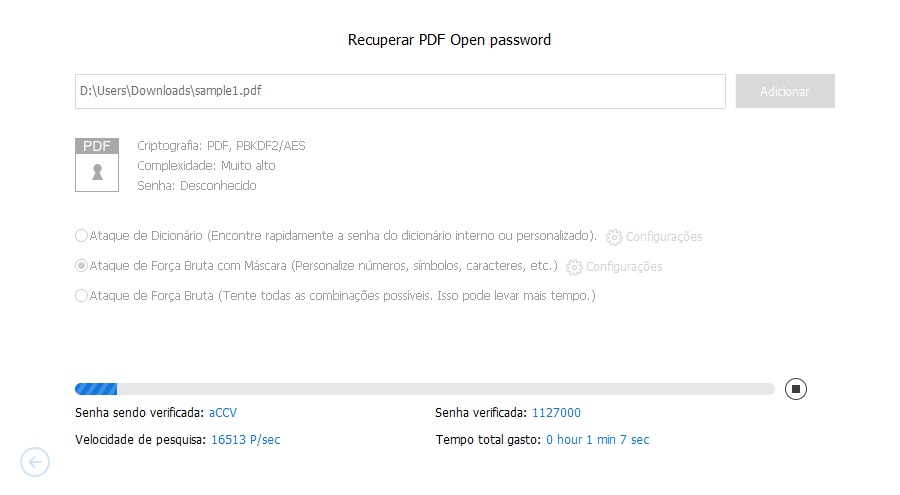
Aguarde alguns minutos até que sua senha PDF seja encontrada e mostrada em uma janela pop-up.